Office2010では、起動中のファイルのパスを簡単に取得してコピーすることができます。
パスを見ることでファイルの保存場所を確認できますし、社内の共有サーバーに保存しているファイルのパスをメールに貼り付けて送信する場合などにも便利です。
![Backstageビューの[情報]](https://hamachan.info/WordPress2019/wp-content/uploads/2017/01/808path303.png)
Backstageビューを表示
[ファイル]タブをクリックします。
![[ファイル]タブ](https://hamachan.info/WordPress2019/wp-content/uploads/2017/01/808path304.png)
[ファイル]タブをクリックしたときに表示される画面のことを[Backstage ビュー](バックステージビュー)といいます。
-
Backstageビューとは
Office2010では、よく[バックステージビュー]という言葉を耳にされると思います。 [バックステージビューを開いて・・・]と言われても ...
[ファイル] タブで Backstage を開始する - Microsoft サポート(Microsoft)
Microsoft Office プログラムを起動するか、ファイル タブをクリックすると、Microsoft Office Backstage ビューが表示されます。 新しいファイルを作成したり、既存のファイルを開いたり、印刷、保存、オプションの変更などを行う必要がある場合は、Backstage から行うことができます。 つまり、ファイル内では行わず、ファイルに対して行うすべての処理です。(上記ページより)
[情報]タブでパスをコピー
[情報]タブをクリックします。
ファイル名の下にパス名が表示されています。
その箇所で右クリックして、ショートカットメニューから[コピー]をクリックします。
パスを取得してコピーすることができます。
![Backstageビューの[情報]](https://hamachan.info/WordPress2019/wp-content/uploads/2017/01/808path303.png)
新規ブック(保存前)の状態では、表示されません。
情報タブを表示しても以下のようになっている場合は、名前を付けて保存する前の状態です。
![新規ブックの[情報]タブ](https://hamachan.info/WordPress2019/wp-content/uploads/2017/01/808path301.png)
また、クイックアクセスツールバーに[ドキュメントの場所]を登録することもできます。
もちろん、コピーすることもできます。
-
[ドキュメントの場所]をクイックアクセスツールバーに登録
クイックアクセスツールバーは、タブを切り替えずに使用できるので便利ですね。 その他のコマンドの中に[ドキュメントの場所]というのがあります。 ...
ファイルのパスが取得できると、共有サーバーに保存しているファイルのパスをメールに貼り付けて送信する場合などに便利ですね。
Outlookで長いパスで途中で切れてしまうような場合は、以下の記事を参考にしてください。
-
本文内の長いファイルパスでもクリックで開くようにするには
Outlookのテキストメールで長いURLや、長いファイルパスでもクリックで開く方法です。 [Outlookのオプション]から[指定の文字数 ...
Office2013以降の場合
Office2013では、操作が少し変わりました。進化しています。
-
ファイルのパスをクリップボードにコピーする/ファイルの場所を開く
Office2013では、ファイルのパスを簡単にコピーしたり、その保存場所を開くことができます。 [ファイル]タブをクリックして、Backs ...
Office2016、Office2019では、以下のように進化して使いやすくなっています。
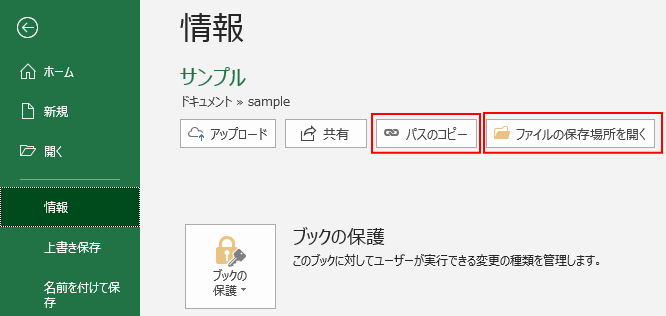
Office2016以降の最新バージョンでは、ネットワークやクラウドのパスとローカルパスが別のコマンドになっています。
画像は、Excel2019です。
![Excel2019のBackstageビューの[情報]タブ](https://hamachan.info/WordPress2019/wp-content/uploads/2017/01/808path302-e1742372470331.png)
Windowsの機能を使ったパスの取得方法
パスを取得する別の方法も解説しています。
Windows 7
-
Shiftキーを押しながら右クリックしてファイルのパスをコピー
ファイルのパスをコピーする方法です。 いろいろなやり方がありますが、ここでは、Windowsの機能を使ったファイルのパスをコピーする方法を紹 ...
[パスのコピー]は、複数のファイルを選択して、まとめて取得できます。
この機能を利用して、フォルダー内のファイル名のリストを作成できます。
以下の画像は、Excel2010です。
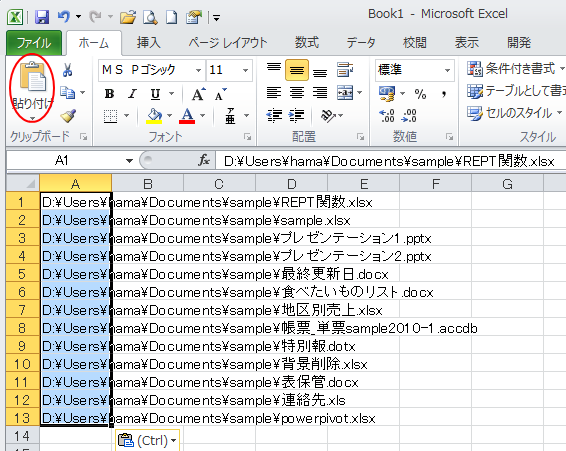
Windows 8
-
[パスのコピー]コマンド(Shiftキーを押しながら右クリックでも表示)
Windows 8、Windows 10、Windows 11でファイルのパスをコピーする方法を紹介します。 2つの方法を紹介します。 Wi ...
Windows 11
Windows11では、[Shift]キーを使用しないでも、ショートカットメニューに[パスのコピー]が表示されます。
Windows 11のバージョン 22H2では、[パスのコピー]のショートカットキーが追加されています。
ファイルを選択した状態でショートカットキー[Ctrl]+[Shift]+[C]を使用するだけでパスのコピーができます。
-
Windows 11の右クリックメニューは一部の機能がアイコンで表示
Windows 11を使い始めると、ファイルで右クリックしてショートカットメニューから操作しようとすると、コピーや削除のメニューがなくて戸惑 ...
関連ヘッダー/フッターにファイルのパスを挿入して印刷することもできます。
-
ファイルのパスをヘッダーやフッターに表示して印刷
ファイルの保存先が分かるように、保存先パスを印刷する方法を紹介します。 ExcelやWordでは、フッターやヘッダーにファイルのパスを表示し ...
-
ヘッダー/フッターにファイルのパス(ドキュメント情報)を簡単挿入
Word 2013では、ヘッダー/フッターにファイルのパスを挿入するのが簡単になりました。 [デザイン]タブの[挿入]グループにある[ドキュ ...
